使用电脑的时候经常需要对扬声器或麦克风进行设置调整,但是有win7用户发现自己的realtek高清晰音频管理器图标不见了,Win7系统无法找到realtek高清晰音频管理器图标怎么办呢?下面小编给大家整理三种恢复方法,大家可以试试。
Win7系统无法找到realtek高清晰音频管理器图标怎么办
打开控制面板---“硬件和声音”,然后可以在硬件和声音界面下找到“realtek高清晰音频管理器”如下图,点击就是了。
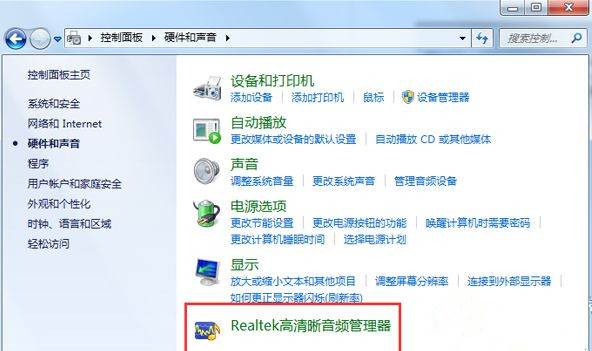
方法二:
1、找回realtek高清晰音频管理器启动项;
2、在win7运行中输入msconfig回车;
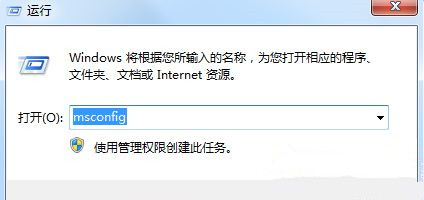
3、在系统配置程序的启动下勾选“realtek高清晰音频管理器”确定重启;
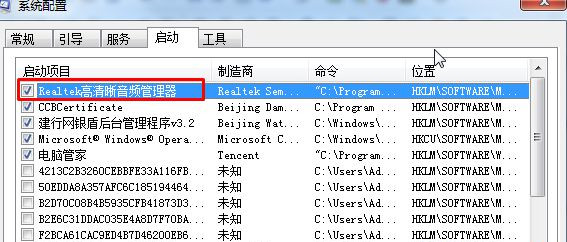
4、重启后可以在任务栏上找到“realtek高清晰音频管理器”图标,双击打开即可。
方法三:
如果你按上面两个方法都找不到realtek高清晰音频管理器,那么确定你的声卡是realtek声卡,然后重新安装驱动程序。
如果你发现win7系统找不到realtek高清晰音频管理器,可根据上面介绍的三种方法找回音频管理器。